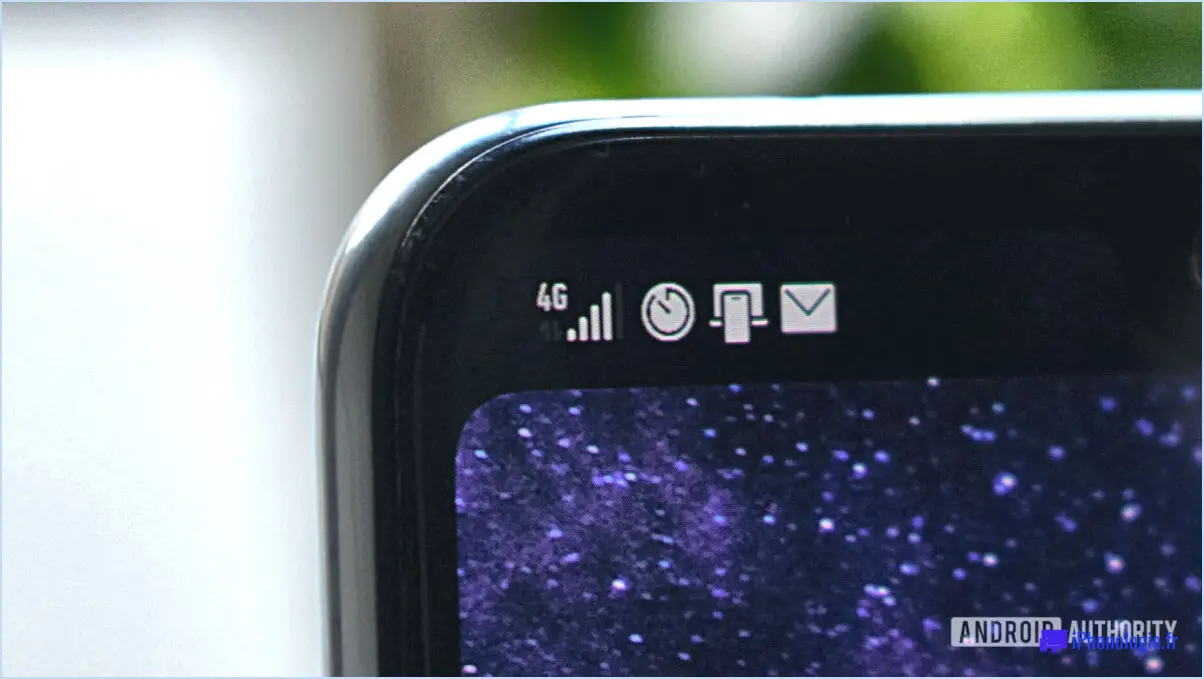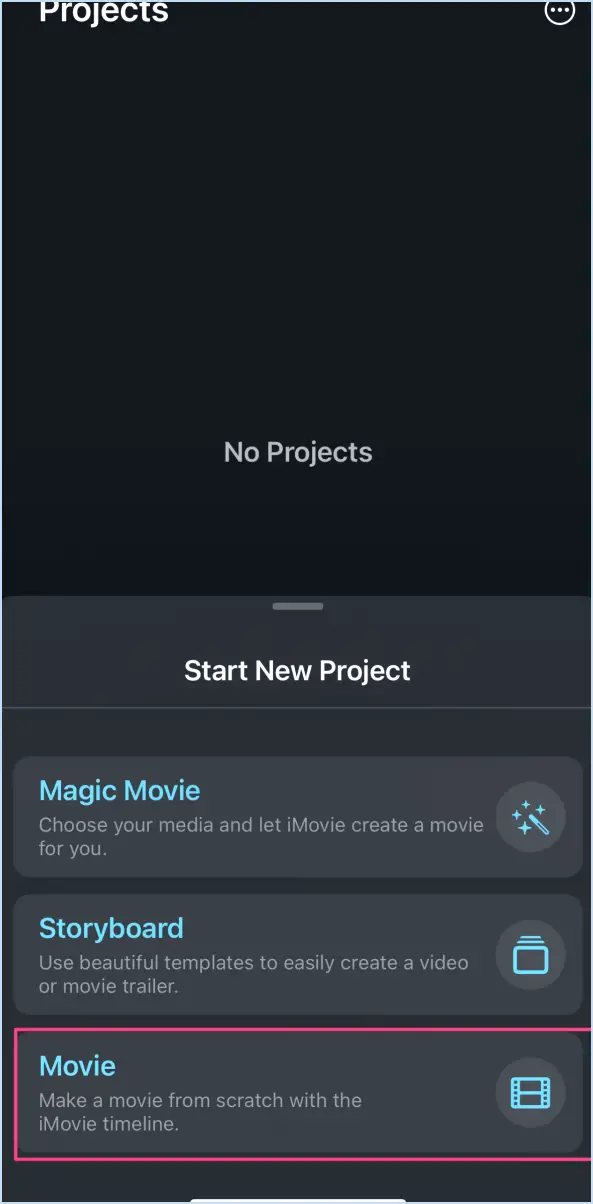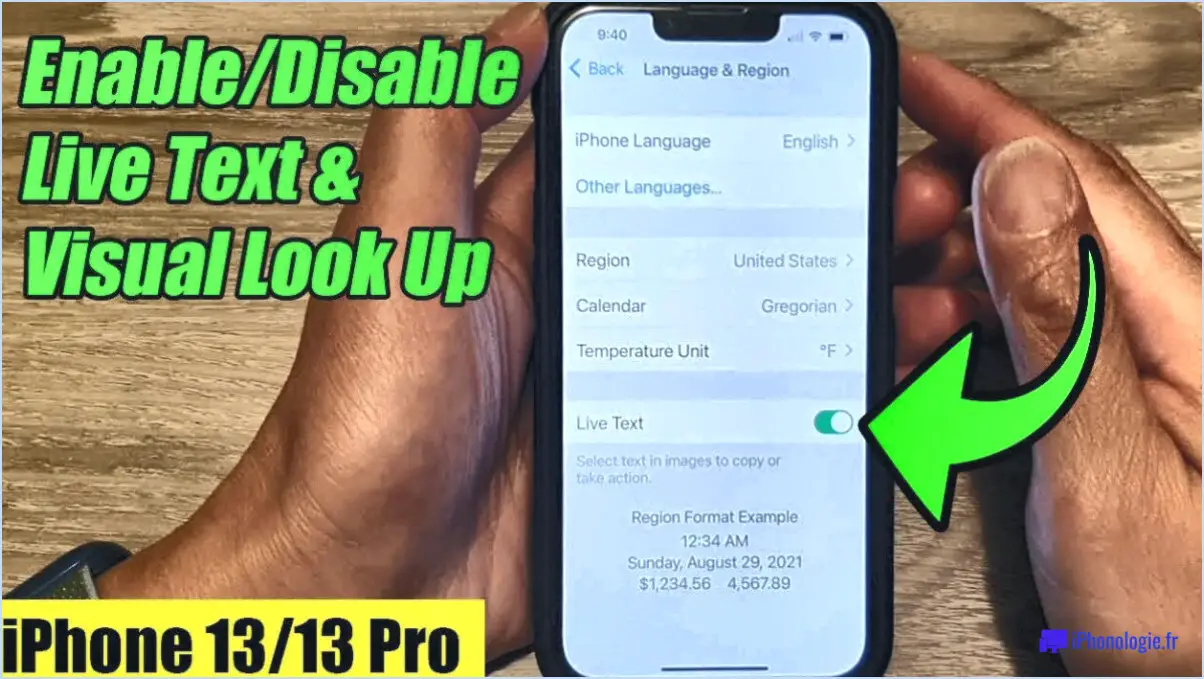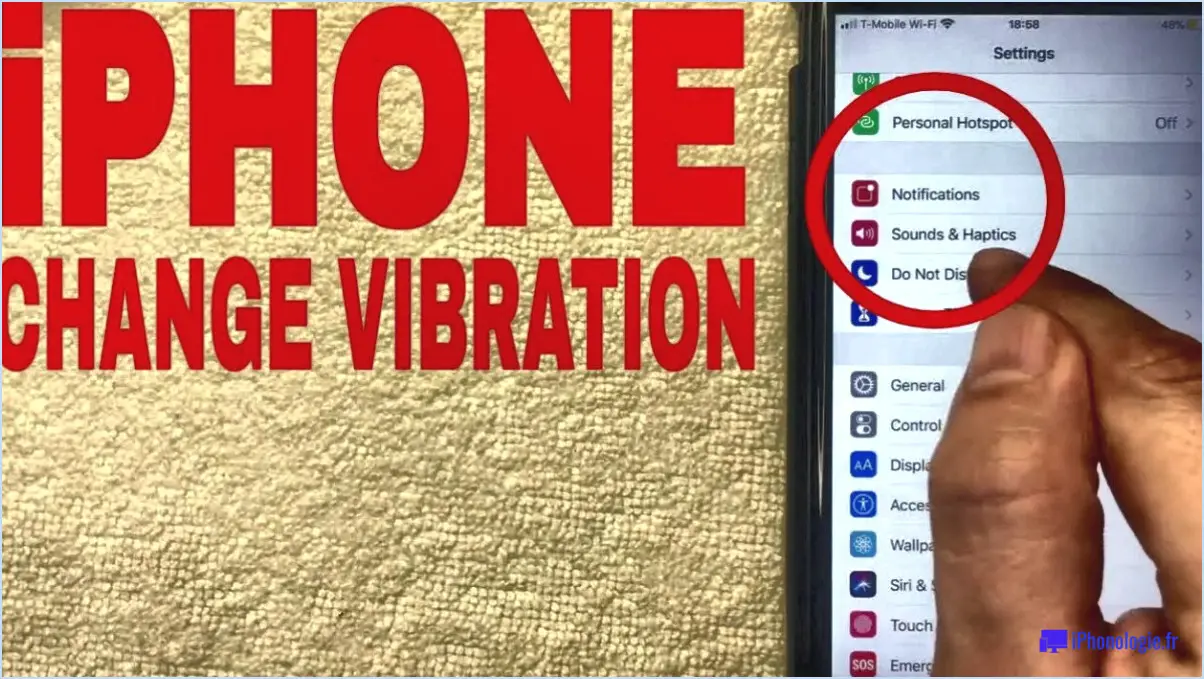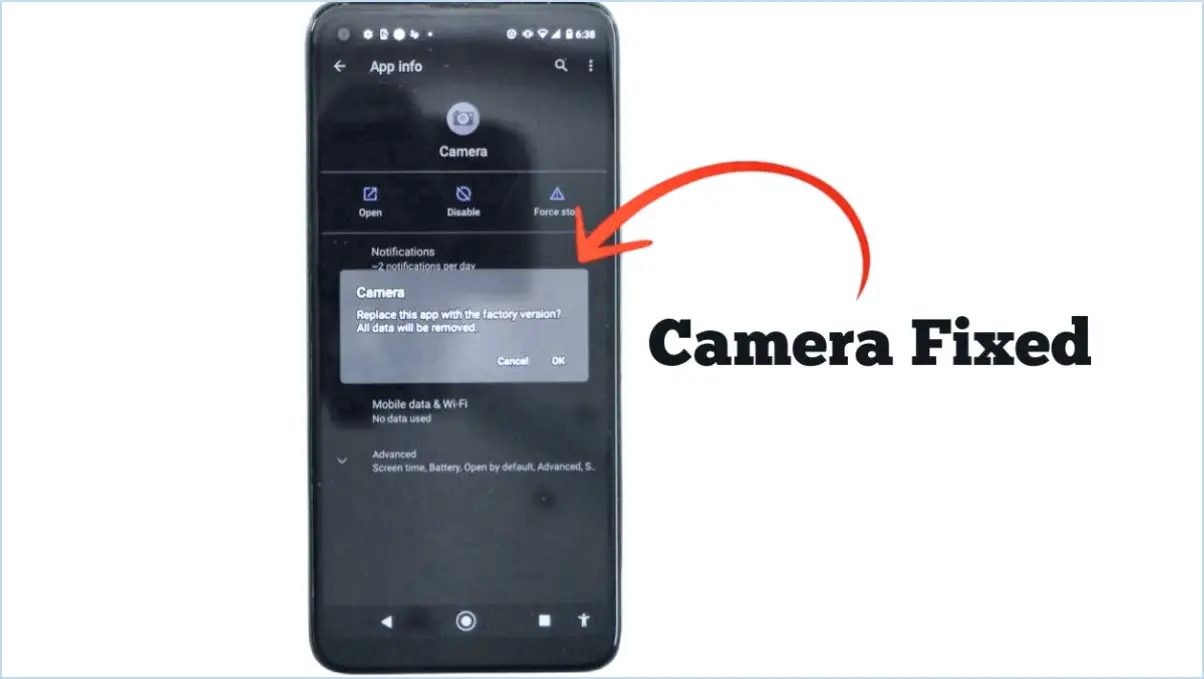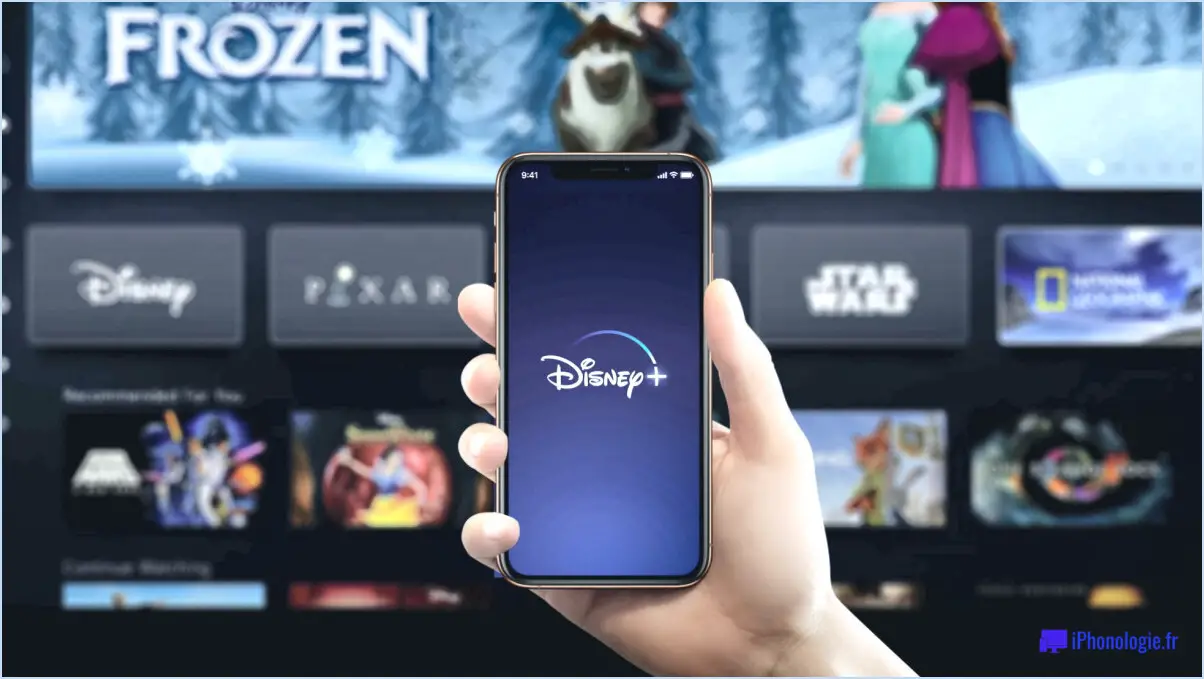Comment faire pour que l'iphone ne s'allume pas après la mise à jour?

Si votre iPhone ne s'allume plus après une mise à jour, il existe quelques solutions pour résoudre le problème. Voici ce que vous pouvez faire :
- Vérifiez la charge de la batterie: Assurez-vous que la batterie de votre iPhone est suffisamment chargée. Connectez-le à une source d'alimentation à l'aide du chargeur et du câble d'origine. Laissez-le se charger pendant au moins 15 à 30 minutes avant d'essayer de le rallumer. Parfois, une batterie déchargée peut empêcher l'appareil de s'allumer.
- Redémarrer votre iPhone: Si la batterie est complètement chargée mais que votre iPhone ne s'allume toujours pas, essayez d'effectuer un simple redémarrage. Appuyez sur le bouton d'alimentation (situé sur le côté ou sur le dessus de l'appareil, selon le modèle) et maintenez-le enfoncé jusqu'à ce que le curseur " Glisser pour éteindre " apparaisse. Faites-le glisser pour éteindre votre iPhone. Après quelques secondes, appuyez à nouveau sur le bouton d'alimentation et maintenez-le enfoncé jusqu'à ce que le logo Apple apparaisse. Cela devrait déclencher un redémarrage de votre appareil.
- Redémarrage forcé: Si un redémarrage normal ne fonctionne pas, un redémarrage forcé peut faire l'affaire. Cela peut aider à résoudre les problèmes logiciels qui peuvent être à l'origine du problème. Pour forcer le redémarrage de votre iPhone, appuyez simultanément sur le bouton d'alimentation et le bouton d'accueil (ou le bouton de réduction du volume sur l'iPhone X ou plus récent) et maintenez-les enfoncés jusqu'à ce que le logo Apple apparaisse. Relâchez les boutons et laissez votre appareil redémarrer.
Si aucune des étapes ci-dessus ne résout le problème et que votre iPhone ne s'allume toujours pas après la mise à jour, il peut être nécessaire de demander de l'aide. Vous pouvez envisager les options suivantes :
- Contacter le service d'assistance d'Apple: Contactez l'assistance Apple pour obtenir des conseils. Des représentants compétents peuvent vous proposer des solutions adaptées à votre situation spécifique.
- Visitez un Apple Store: Prenez rendez-vous dans un Apple Store ou auprès d'un prestataire de services agréé. Un technicien peut évaluer votre appareil et effectuer les réparations ou les remplacements nécessaires, le cas échéant.
N'oubliez pas que ces étapes de dépannage sont destinées à résoudre des problèmes courants, mais que les cas individuels peuvent varier. Il est toujours conseillé de sauvegarder régulièrement votre iPhone afin d'éviter toute perte potentielle de données pendant le dépannage ou les réparations.
Que faire si mon iPhone ne redémarre pas après une mise à jour?
Si votre iPhone ne redémarre pas après une mise à jour, vous pouvez essayer de le réinitialiser pour résoudre le problème. Une réinitialisation dure, également connue sous le nom de redémarrage forcé, peut s'avérer utile lorsque votre appareil ne répond plus ou se bloque. Voici comment effectuer une réinitialisation matérielle sur différents modèles d'iPhone :
- Pour l'iPhone 6s et les modèles antérieurs : Appuyez simultanément sur le bouton Accueil et le bouton Veille/Éveil (ou latéral) et maintenez-les enfoncés jusqu'à ce que le logo Apple apparaisse.
- Pour l'iPhone 7 et 7 Plus : Maintenez enfoncés à la fois le bouton de réduction du volume et le bouton Veille/Éveil (ou latéral) jusqu'à ce que le logo Apple apparaisse.
- Pour les iPhone 8, 8 Plus, X, XS, XS Max, XR, 11, 11 Pro, 11 Pro Max, SE (2e génération) et 12 series : Appuyez et relâchez rapidement le bouton d'augmentation du volume, puis appuyez et relâchez rapidement le bouton de réduction du volume. Enfin, appuyez sur le bouton latéral et maintenez-le enfoncé jusqu'à ce que le logo Apple apparaisse.
Si la réinitialisation à froid ne résout pas le problème, vous pouvez également essayer de connecter votre iPhone à un ordinateur et d'utiliser iTunes pour le restaurer. N'oubliez pas de sauvegarder vos données avant la restauration, car ce processus efface tout le contenu de votre appareil.
Comment forcer mon iPhone à s'allumer?
Pour forcer votre iPhone à s'allumer, vous pouvez essayer plusieurs méthodes :
- Réinitialisation du bouton d'alimentation: Appuyez sur le bouton d'alimentation situé sur le côté ou sur le dessus de votre iPhone et maintenez-le enfoncé. Maintenez-le enfoncé jusqu'à ce que l'appareil s'éteigne complètement et que le logo Apple apparaisse. Cela peut prendre environ 10 secondes. Une fois que le logo apparaît, relâchez le bouton d'alimentation et votre iPhone devrait démarrer.
- Chargement et attente: Connectez votre iPhone à une source d'alimentation à l'aide du câble de charge et de l'adaptateur d'origine. Laissez-le se charger pendant au moins 15 à 30 minutes. Parfois, une batterie complètement déchargée peut empêcher l'appareil de s'allumer. Après un temps de charge suffisant, appuyez sur le bouton d'alimentation pour démarrer votre iPhone.
N'oubliez pas que si ces méthodes ne fonctionnent pas, il est conseillé de contacter l'assistance Apple ou de vous rendre dans un centre de service agréé pour obtenir de l'aide.
Pourquoi mon téléphone ne s'allume-t-il pas après un redémarrage?
Si votre téléphone ne s'allume pas après un redémarrage, il peut y avoir plusieurs raisons à ce problème. Tout d'abord, il est possible qu'un obstacle empêche le bouton d'alimentation de fonctionner correctement. Il peut s'agir d'un débris ou même d'un cheveu égaré. Si vous avez déjà essayé d'appuyer sur le bouton d'alimentation et de le maintenir enfoncé pendant une période prolongée sans succès, il peut être nécessaire de demander l'aide d'un professionnel. La prochaine étape pour résoudre ce problème pourrait être de confier votre téléphone à un magasin Apple pour qu'il soit réparé. N'oubliez pas que les techniciens qualifiés peuvent diagnostiquer et traiter efficacement la cause sous-jacente.
Pourquoi mon téléphone reste-t-il bloqué sur le logo Apple?
Si votre téléphone est bloqué sur le logo Apple, cela peut être dû à un problème logiciel ou à un problème matériel. Voici quelques raisons possibles de ce phénomène :
- Mise à jour logicielle : votre iPhone a peut-être rencontré une erreur lors d'une mise à jour logicielle, ce qui l'a bloqué sur le logo Apple.
- Conflit logiciel : Certaines applications ou optimisations installées sur votre appareil peuvent entrer en conflit avec le système d'exploitation, ce qui entraîne le blocage du logo Apple.
- Dysfonctionnement matériel : Dans certains cas, un problème matériel tel qu'une batterie défectueuse ou un composant endommagé peut entraîner le blocage du logo Apple sur votre iPhone.
Pour résoudre ce problème, vous pouvez essayer les étapes suivantes :
- Forcez le redémarrage : Appuyez simultanément sur le bouton d'alimentation et le bouton de réduction du volume (pour l'iPhone X ou les modèles plus récents) ou sur le bouton d'accueil (pour les anciens modèles d'iPhone) jusqu'à ce que le logo Apple disparaisse et que l'appareil redémarre.
- Restaurer via iTunes : Connectez votre iPhone à un ordinateur sur lequel iTunes est installé, mettez-le en mode de récupération et restaurez l'appareil à l'aide d'iTunes.
- Demandez l'aide d'un professionnel : Si le problème persiste, il est recommandé de contacter l'assistance Apple ou de se rendre dans un centre de service agréé pour obtenir une aide supplémentaire.
N'oubliez pas de sauvegarder régulièrement vos données pour éviter toute perte potentielle pendant le dépannage.
Comment réparer coincé au logo Apple redémarrage sans fin truc iOS 12 iPhone et Ipad?
Si votre iPhone ou iPad iOS 12 est bloqué au logo Apple et coincé dans une boucle de redémarrage sans fin, il y a quelques étapes que vous pouvez prendre pour le réparer :
- Forcer le redémarrage: Appuyez simultanément sur le bouton d'alimentation et le bouton d'accueil et maintenez-les enfoncés jusqu'à ce que le logo Apple apparaisse à l'écran. Cela peut résoudre le problème et permettre à votre appareil de démarrer normalement.
- Restauration via iTunes: Connectez votre appareil à un ordinateur sur lequel iTunes est installé. Mettez votre appareil en mode de récupération en suivant les étapes spécifiques à votre modèle d'appareil. Ensuite, sélectionnez l'option "Restaurer" dans iTunes pour réinstaller le logiciel iOS.
N'oubliez pas que la restauration de votre appareil effacera toutes les données, il est donc essentiel de disposer d'une sauvegarde au préalable. Si le problème persiste, il est conseillé de contacter l'assistance Apple pour obtenir de l'aide.
Comment réparer un téléphone qui ne s'allume pas?
Si vous êtes confronté à un téléphone qui ne s'allume pas, plusieurs facteurs peuvent être à l'origine du problème. Voici ce que vous pouvez faire pour résoudre le problème :
- Vérifiez la batterie: Assurez-vous que la batterie est complètement chargée. Connectez votre téléphone à une source d'alimentation et laissez-le un moment pour voir s'il répond.
- Vérifiez la source d'alimentation: Assurez-vous que le chargeur et la prise de courant fonctionnent correctement. Essayez d'utiliser un autre chargeur ou un autre câble d'alimentation pour écarter tout problème.
- Remplacez la batterie: Si la batterie est ancienne ou endommagée, il se peut qu'elle ne tienne pas la charge. Envisagez de la remplacer par une nouvelle compatible avec le modèle de votre téléphone.
- Demandez l'aide d'un professionnel: Si aucune des étapes ci-dessus ne fonctionne, il est possible que votre téléphone présente un problème matériel. Rendez-vous dans un centre de service agréé ou contactez le fabricant pour obtenir de l'aide.
N'oubliez pas de suivre systématiquement ces étapes pour identifier et résoudre la cause sous-jacente du problème.
Que se passe-t-il lorsque le redémarrage forcé ne fonctionne pas sur l'iPhone 11?
Si le redémarrage forcé ne résout pas le problème sur votre iPhone 11, vous avez une autre option à envisager. Essayez de restaurer votre appareil à l'aide d'iTunes. Voici ce que vous pouvez faire :
- Connectez votre iPhone 11 à un ordinateur sur lequel la dernière version d'iTunes est installée.
- Lancez iTunes et sélectionnez votre appareil lorsqu'il apparaît.
- Cliquez sur l'option "Restaurer l'iPhone".
- Suivez les instructions à l'écran pour terminer le processus de restauration.
La restauration de votre iPhone 11 avec iTunes peut aider à résoudre des problèmes persistants que le redémarrage forcé n'a pas pu résoudre. Cependant, gardez à l'esprit que ce processus efface toutes les données de votre appareil, assurez-vous donc de disposer d'une sauvegarde avant de procéder.